Une fois la demande de preuves envoyée, l’utilisateur désigné recevra une notification dans ses Tâches en attente l’invitant à joindre les documents nécessaires.
Ils recevront également un email les informant de la tâche assignée.
En cliquant sur le sujet dans Tâches en attente ou sur le lien dans l’e-mail, l’utilisateur sera dirigé vers le formulaire Joindre les preuves.
- Pièce jointe : Il s’agit d’un champ de pièce jointe qui permet aux utilisateurs de télécharger les preuves demandées.
- URL d’entrée vers la preuve : Il s’agit d’un champ de texte qui permet aux utilisateurs de saisir l’URL de la preuve demandée.
- Le format attendu pour l’URL est « http://example.com ».
- Nom d’affichage de l’URL : Il s’agit d’un champ de texte qui permet aux utilisateurs de spécifier un nom d’affichage pour l’URL.
- Ajouter un lien vers les preuves : Ce bouton permet aux utilisateurs d’ajouter les preuves liées.
- Au fur et à mesure que des liens sont ajoutés, ils remplissent la grille ci-dessous.
- Pour supprimer un lien, sélectionnez l’icône Supprimer (
).
- Pour supprimer un lien, sélectionnez l’icône Supprimer (
- Au fur et à mesure que des liens sont ajoutés, ils remplissent la grille ci-dessous.
- Message de réponse : Il s’agit d’un champ de texte enrichi qui permet aux utilisateurs de fournir leur réponse à la demande de preuves.
- Envoyer : Ce bouton permet aux utilisateurs d’envoyer les preuves demandées.
- Une fois envoyées, les preuves demandées sont intégrées dans le formulaire Valider l’exigence fonction de leur type : les fichiers apparaissent dans le champ Télécharger des preuves, tandis que les URL sont ajoutées dans la grille Liste des liens.
- De plus, un aperçu de l’échange de preuves est présenté dans la grille Résumé des preuves.




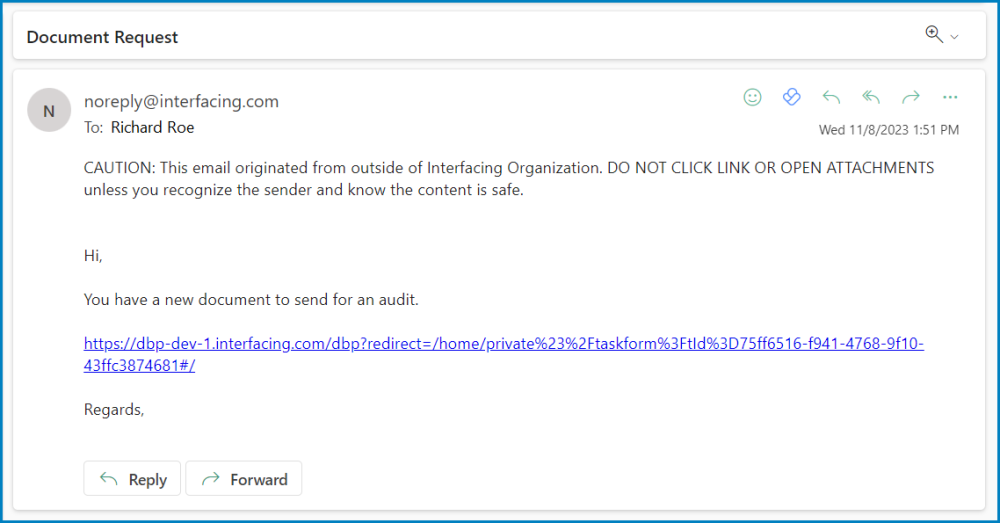
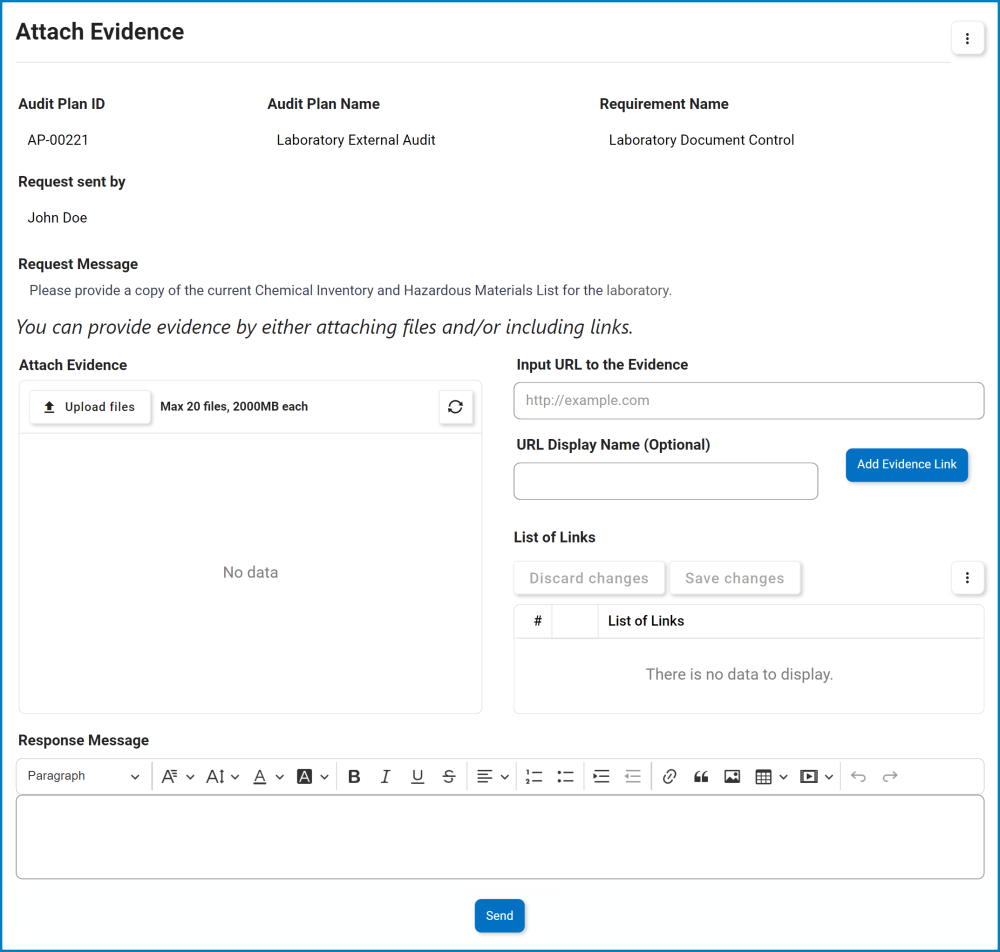
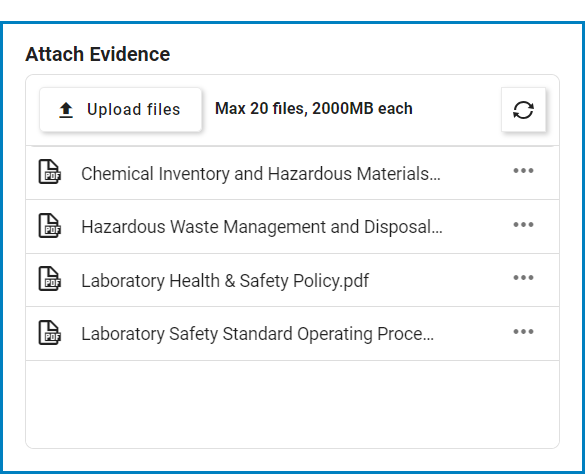
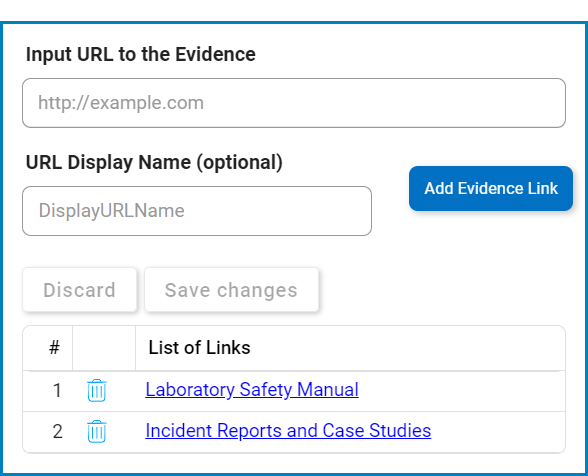
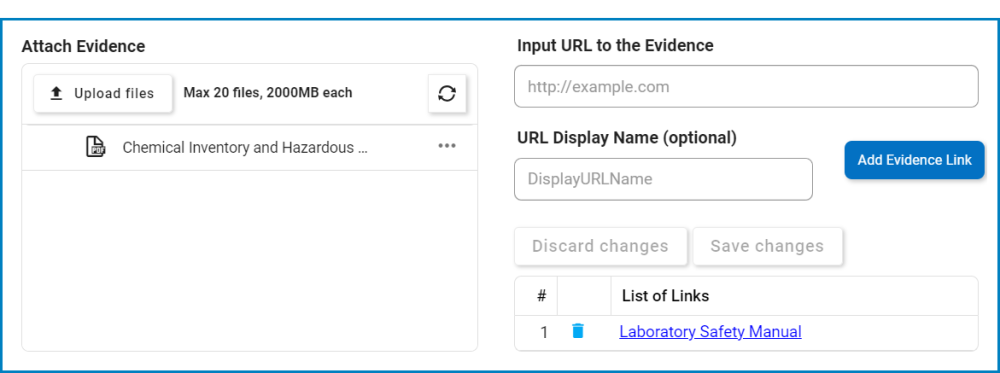

Laissez votre avis sur ce sujet.